如果您已启用客户满意度 (CSAT) 调查,则可在 Zendesk Support 面板上查看所有工单的总体 CSAT(客户满意度)结果详情。您可以在专员工作区中查看工单中个人的 CSAT 结果。
您也可以在面板和各个工单中查看结果。此外,专员可在专员主页中查看其个人结果。
注意:如果您有 Zendesk 质量保证附加功能,则可以在调查面板中查看 CSAT 结果。请参阅使用调查面板。
在 Support 面板中查看总体 CSAT 结果
您可以在 Explore 中 Zendesk Support 面板的满意度标签上,查看您的总体 CSAT(客户满意度)结果详情。
Explore 用户角色为“管理员”或“编辑者”的用户可以访问 Support 面板。对于 Explore 用户角色为“查看者”的用户,只有在管理员或编辑者共享面板之后,他们才能查看面板。
您必须已至少收到一个回复才能在面板中查看数据(请参阅发送 CSAT 调查给您的客户)。
对好和不好的回复将映射到已配置的 CSAT 数字评价量表。例如,对于:
- 1-2 评价量表:1 为不好,2 为好
- 1-3 评价量表:1-2 为不好,3 为好
- 1-5 评价量表:1-3 为不好,4-5 为好
在 Support 面板中查看 CSAT 结果
- 在 Explore 中,单击左侧栏中的面板图标 (
 )。
)。 - 在面板列表中,选择 Zendesk Support 面板。Zendesk Support 面板随即打开。
- 在该面板中,单击满意度标签。
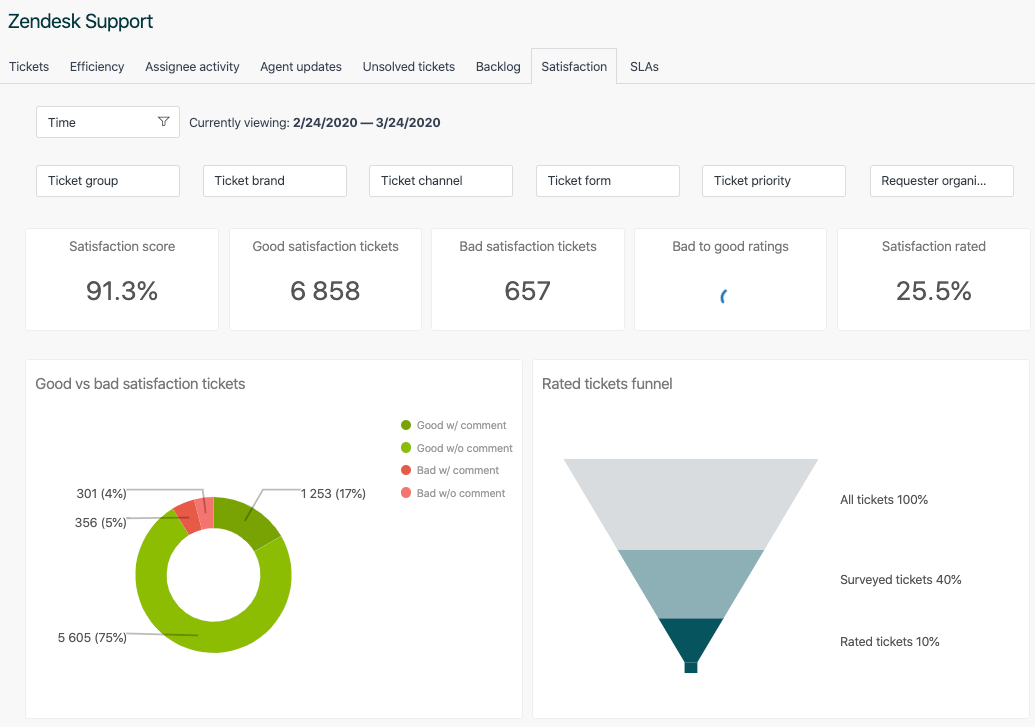
有关此标签上所有报告的详情,请参阅分析 Support 工单活动和专员业绩。
提示:如果您使用的是 Suite Professional 及更高版本,或带有 Explore Professional 的Support,则可以扩展预建面板,创建您自己的 CSAT 报告。请参阅创建报告和 Zendesk Support 的指标和属性。
在工单中查看 CSAT 结果
您可以在工单中查看单张工单的 CSAT 评价值。
查看工单评价的步骤
- 在 Support 中,打开收到 CSAT 评价的任意工单,然后在工单顶部查看评价。
要查看对下拉式问题和开放式问题的回复,单击活动日志,然后滚动到相关活动日志。

在专员的面板上查看 CSAT 结果
专员的客户满意度调查结果会通过最近 7 天已评价工单视图显示在专员面板中。
在专员的面板上查看专员 CSAT 结果
- 在 Support 中,单击主页 (
 ) 侧栏中的图标。
) 侧栏中的图标。 - 使用专员主页查看:
- 工单统计数据:您本周客户满意度 (CSAT) 评价为好的工单数、CSAT 评价为不好的工单数以及已解决的工单数。请参阅发送 CSAT 调查给您的客户。
- 满意度统计数据:您和您的团队的满意度统计数据,以过去 60 天达到的满意度百分比表示。

使用以下公式可简便计算总体满意度评价:

这表示该评分是过去 60 天内肯定评价总数的平均值。如果专员的评分为 90%,则表示在过去 60 天内,其收到的评价中有 90% 是肯定评价。
专员、组和帐户都有评分。帐户总体评分(上例中为 95%)是 Zendesk Support 中所有专员评分的平均值。这两个评分分别反映了专员的个人业绩和平均业绩。
注意:总体评分要在评价 30 张工单后才会显示。此规则同样适用于专员、组和帐户级别,即专员、组(组内所有专员)及帐户(Zendesk 帐户中所有专员)评分都需要 30 条评价才会显示。
通过最近 7 天已评价工单视图可快速了解评价活动,其中满意度一栏同时含有“好”和“不好”评价。您可以复制并修改此视图,也可以创建自己的视图。此视图默认未激活。
在使用客户满意度评价时,对于专员,适用以下规则:
- 专员不能评价工单。
- 所有专员都可通过其面板了解对其的评价。此功能在帐户级别启用,并适用于 Zendesk 帐户中所有专员。您无法将个别专员排除在接收分配给其的工单相关评价的范围外。
此外,无法审阅评价。所有评价都会显示出来。